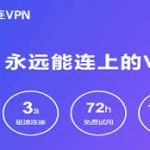随着智能手机的普及,失去手机的困扰已经成为许多人面临的普遍问题。苹果公司推出的“查找我的 iPhone”功能,为用户提供了一种有效的解决方案。本文将深入分析该功能的使用方法、注意事项及其背后的技术原理,帮助您更好地保护和管理您的 iPhone。
## 什么是“查找我的 iPhone”?
“查找我的 iPhone”是苹果公司提供的一项服务,旨在帮助用户定位、锁定并管理丢失的设备。通过iCloud或“查找”应用,设备用户可以实时跟踪其iPhone的位置,播放声音以便找到设备,甚至远程擦除数据以保护隐私。
## 启用“查找我的 iPhone”
### 1.1 系统要求
在iOS设备上使用“查找我的 iPhone”功能,用户需确保其设备运行的iOS版本为iOS 5或更高。对于某些功能,比如离线查找或共享位置,用户的设备可能还需要具备一定的硬件配置。
### 1.2 设置步骤
1. 打开“设置”应用,点击您的姓名(Apple ID)。
2. 选择“iCloud”,然后找到“查找我的 iPhone”选项。
3. 将“查找我的 iPhone”设为开启状态。建议同时启用“发送最后位置”的选项,这样当电量极低时,设备会自动发送其最后的位置信息。
### 1.3 允许使用位置服务
确保设备的“定位服务”已启用。进入“设置” -> “隐私” -> “定位服务”,确保该功能处于开启状态,并为“查找我的 iPhone”赋予相应权限。
## 如何使用“查找我的 iPhone”
### 2.1 通过iCloud网站查找设备
1. 在计算机上打开浏览器,访问 [iCloud.com](https://www.icloud.com)。
2. 登录您的Apple ID。
3. 点击“查找 iPhone”图标。此时,系统会显示您所有与该Apple ID关联的设备。
4. 选择您要查找的设备,地图上会显示出该设备的具体位置。
### 2.2 使用“查找”应用查找设备
1. 在另一部iPhone或iPad上,打开“查找”应用。
2. 登录相同的Apple ID。
3. 在“设备”标签下,您将看到所有与该ID关联的设备。
4. 选择丢失的设备并查看其位置。
### 2.3 播放声音与标记丢失模式
如果设备在附近但无法找到,可以选择“播放声音”选项,设备会发出响亮的声音,便于定位。若设备远离您,可以选择“丢失模式”,设备将锁定,并显示自定义消息,提醒他人如何联系您。
## 设备丢失后的应对措施
### 3.1 遥控擦除设备
如果您的设备确实无法找回,您可以选择进行远程擦除。在“查找”应用或iCloud上,选择“擦除 iPhone”,此操作将删除您的所有数据并重置设备。请注意,一旦擦除设备,将无法再追踪。
### 3.2 报失与处理
在确认设备丢失后,应立即联系您的移动运营商,报告设备丢失并申请停用服务。此外,您还可以向当地警方报案,提供有关设备的序列号以协助找回。
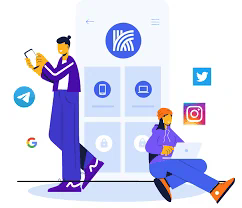
## 技术原理揭秘
### 4.1 GPS与Wi-Fi定位
“查找我的 iPhone”依赖于多种定位技术,包括全球定位系统(GPS)和Wi-Fi定位。当设备在线时,通过GPS可获得准确的地理位置,而在室内或GPS信号较弱的情况下,Wi-Fi网络也能提供相对准确的位置参考。
### 4.2 地理围栏技术
在“查找”应用中,用户可以设置地理围栏。当设备出入特定区域时,系统会通知用户。此功能适合监控孩子的行踪或防止设备被盗取后离开某个地理位置。
### 4.3 安全性与隐私
无论是查找设备的过程还是用户数据的保存,苹果公司都非常重视用户的隐私。在使用“查找我的 iPhone”时,所有定位数据都是加密传输的,只有用户本人可以访问。
## 使用小贴士
### 5.1 定期检查设备设置
建议用户定期检查“查找我的 iPhone”的设置,确保该功能启用并保持最新。同时,定期更新您的Apple ID密码,以增强安全性。
### 5.2 与家人共享位置
“查找”应用还支持家庭共享功能,允许家人之间共享位置。这对于家庭成员间相互关心、监控孩子安全等都是一种良好的解决方案。
### 5.3 保持设备更新
保持iOS设备的系统更新,确保能够使用到最新的“查找我的 iPhone”功能,避免因软件故障而影响定位效果。
## 结论
“查找我的 iPhone”是保护您的苹果设备的强大工具,凭借其先进的定位及隐私保护机制,可以帮助用户最大程度地减少因设备丢失带来的损失。通过正确的设置和使用,您可以安心享受科技带来的便利,确保在需要时能够快速找回您的设备。希望本文的深入分析与操作指南能够帮助您更加了解并有效利用这一功能。